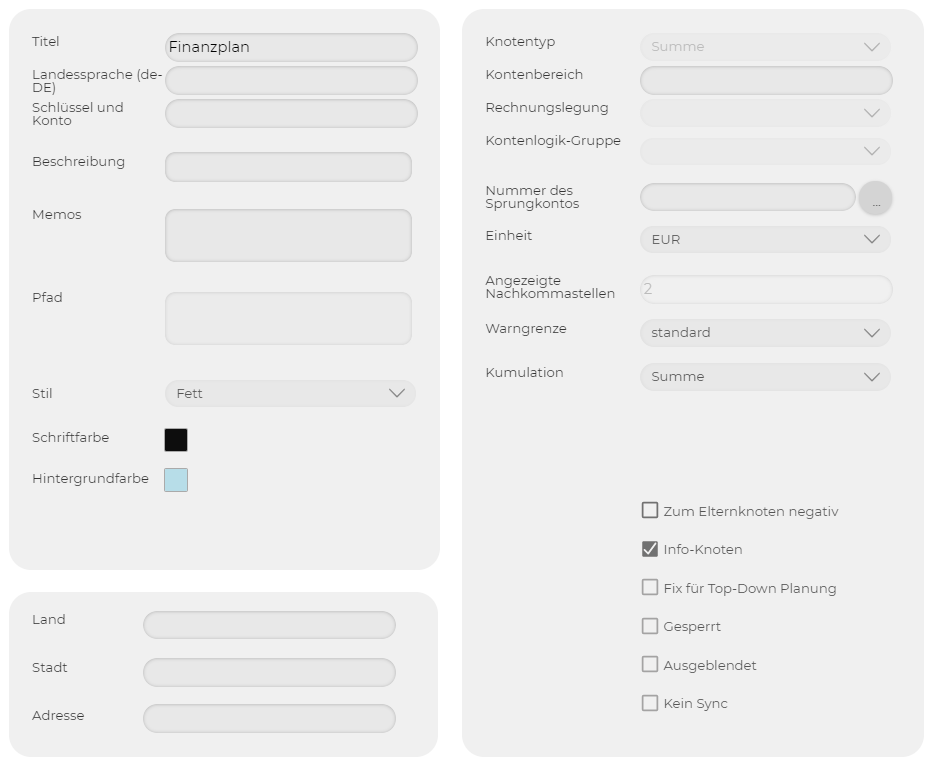Eigenschaften des Knotens
Hilfe » Wissensdatenbank » Grundlagen » Strukturen aufbauen » Eigenschaften des Knotens
Allgemeines
In den Eigenschaften des Knotens haben Sie vielfältige Möglichkeiten, den Knoten individuell zu gestalten.
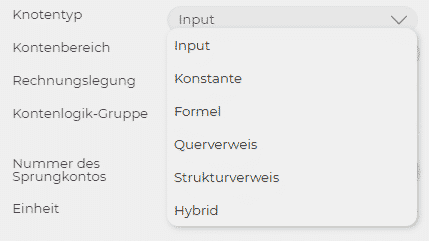
Knotentyp
Input
Als Standard ist «Input» ausgewählt. Mit dieser Optionen können Sie dem Knoten Daten hinzufügen.
Konstante
Sie können einen Knoten in Seneca als Konstante definieren (bspw. Mehrwertsteuer). Über das +, welches Sie unten finden, können Sie einen neuen Zeitraum für eine Konstante hinzufügen und den Wert für jede Ebene bestimmen.
Formeln
Exkurs
Querverweis
Bei einem Querverweis referenziert man auf einen anderen Knoten aus der selben Struktur. Im Gegensatz zum Kopieren bietet der Querverweis den Vorteil, dass sich bei Änderung der Werte im Ursprungsknoten automatisch die Werte im neuen Knoten anpassen.
Strukturverweis
Der Strukturverweis gleicht dem Querverweis. Jedoch referenzieren Sie bei einem Strukturverweis auf einen Knoten aus einer anderen Struktur. Hinweis: Bei Änderungen in der Ursprungsstruktur aktualisieren sich die Werte nicht automatisch. Sie müssen dazu im Planungsmodus in den Editierfunktionen unter «Daten-Transfer – Strukturverweise aktualisieren» klicken.
Hybrid
Ein Hybrid-Feld kann eine Mischung aus den anderen Knotenypen darstellen. Hierbei wird der Knotentyp für jede Ebene einzeln bestimmt. So kann ein Hybrid-Knoten bspw. in der Ist-Ebene ein Input-Knoten und in der Plan-Ebene eine Formel sein.
Kontenbereich
Hier ordnen Sie Ihrem Knoten einen Kontenbereich zu (zum Beispiel nach SKR 04). Dies ist zum Beispiel für den «Datenimport» nach Importlogik 1 wichtig. Bsp: 0001-1999.
Einheit
Unter «Einheit» können Sie aus Ihren erstellten Einheiten wählen.
Warngrenze
Wenn Sie dem Knoten eine Warngrenze hinzufügen wollen, können Sie hier zwischen Ihren vorher erstellten Warngrenzen auswählen. Die Daten im Planungsmodus werden dann gemäß der Grenzen eingefärbt.
Kumulation
Unter «Kumulation» können Sie zwischen drei verschiedenen Arten auswählen:
- Summe: Die Werte werden über den Berechnungszeitraum addiert und in der Endwert-Ansicht angezeigt
- Durchschnitt: Ihnen wird der Durchschnitt über den Berechnungszeitraum angezeigt → wichtig für Indikatoren.
- Endwert: Ihnen wird der letzte Wert des Berechnungszeitraums angezeigt.
- KPI-Durchschnitt: Benutzen Sie diese Funktionalität für die Quotierung von Kennzahlen. Bei anderen Berechnungen, die nicht quotiert werden, können Sie die normale Durchschnittsfunktion benutzen.
Zum Elternknoten negativ
Im unteren Bereich der Eigenschaften haben Sie weitere Funktionen. Wählen Sie «Zum Elternknoten negativ», wenn die Werte des Knotens negativ in die Berechnung des Elternknotens (der Knoten der höheren Hierarchiestufe) eingehen sollen.
Beispiel (Abb. rechts):
In unserem Beispiel müssten Sie für den Knoten «Verbindlichkeiten» die Beziehung «Zum Elternfeld negativ» angeben.
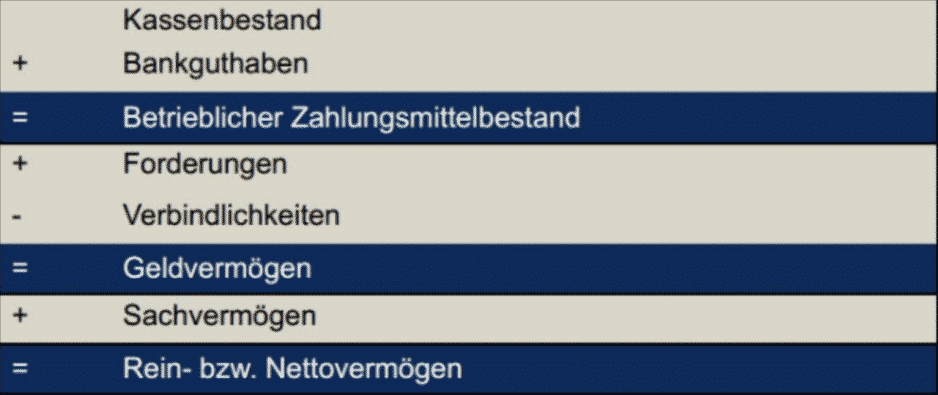
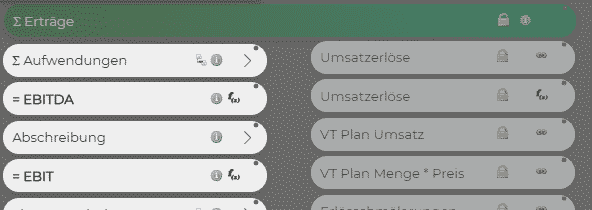
Info-Feld
Ein Info-Feld dient dazu, diesen Knoten bei der Berechnung des darüber liegenden Knotens (in der Hierarchie eine Stufe höher) auszuschließen.
Fix
Wenn bei «Fix» ein Häkchen gesetzt wird, dann wird dieser Knoten bei der Benutzung der Planungsfunktionalität nicht verändert.
Ausblenden
Der Admin-User (Achtung: nicht der Nutzer nur mit Admin-Rechten), kann einzelne Knoten für andere Benutzer ausblenden. Das Häkchen für «Ausgeblendet» wird im Dialogfeld zu den Knoteneigenschaften gesetzt.
Die ausgeblendete Teilstruktur ist für den Admin-User ausgegraut. Für alle Standardnutzer ist sie nicht sichtbar:
Einfügepositionen
In der Seneca Controlling Software haben Sie fünf verschiedene Einfügetypen, aus denen Sie wählen können:
- Der neue Knoten wird an die vorher angeklickte Position gesetzt und der alte Knoten wird eine Hierarchiestufe darunter angehängt.
- Der neue Knoten wird über der Hierarchiestufe des ausgewählten Knotens angelegt und die gesamte Hierarchiestufe an ihn angehängt.
- Der neue Knoten wird auf derselben Hierarchiestufe über dem ausgewählten Knoten angeordnet.
- Der neue Knoten wird auf derselben Hierarchiestufe unter dem ausgewählten Knoten angeordnet.
- Der neue Knoten wird in einer Hierarchiestufe unter dem ausgewählten Knoten erstellt.
Schwarz ist die Position des ausgewählten Knotens.
Grün ist Einfügeposition des neuen Knotens.
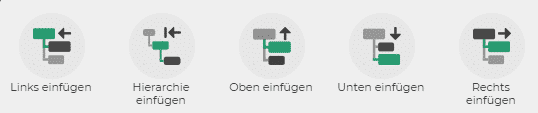
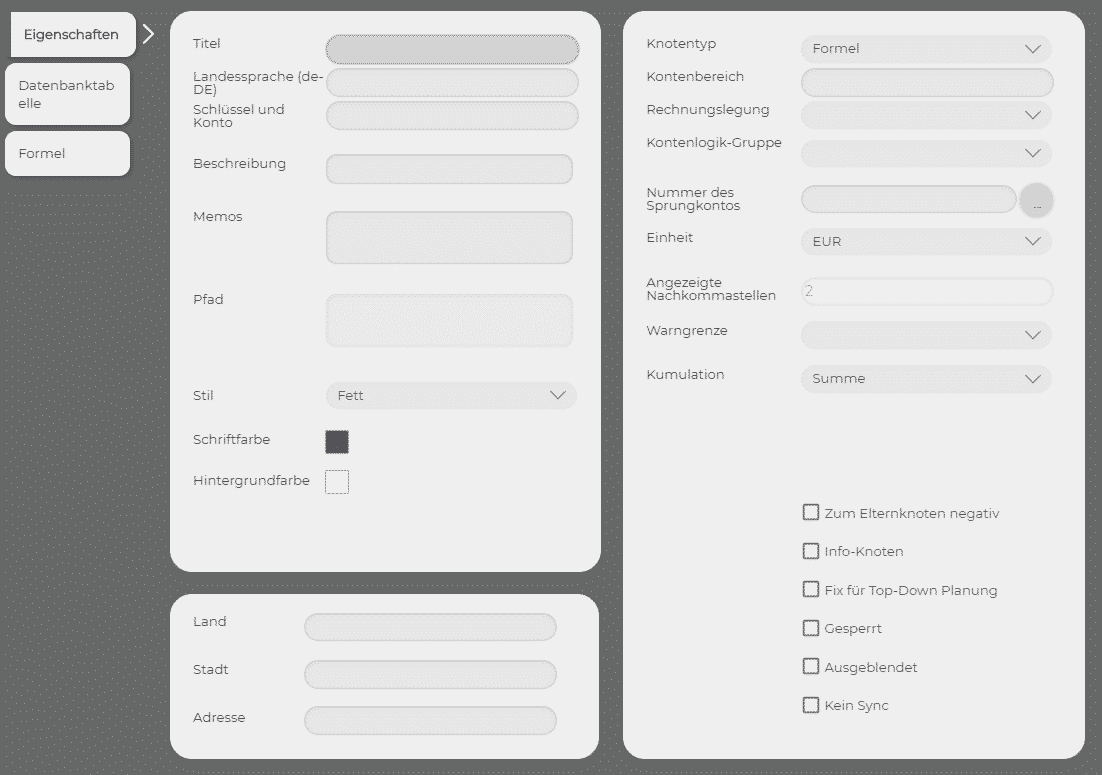
Elternknoten als Formelknoten
Es ist Ihnen möglich, Ihren Elternknoten gleichzeitig als Formelknoten zu definieren. Sie müssen den Elternknoten also nicht nur als Summe seiner Folgeknoten sehen.
Hierzu klicken Sie, nach Auswahl des Elternknotens, auf «Knoten bearbeiten» und im sich öffnenden Menü auf «Formel». Nun können Sie Ihre Formel für den Knoten bestimmen.
Der Elternknoten wird Ihnen anschließend entsprechend als Formelknoten angezeigt